OA操作说明书
OA使用说明书

OA 使用简单说明一、个人事务1、电子邮件打开 OA 精灵——点击“导航”栏——点开“个人事务”——在下拉菜单中选择“电子邮件”,点击“写信”可给单位内部其他人员发送邮件,邮件可添加附件,在“收件人”处选择人员,填写“邮件主题”、“邮件内容”,对邮件可分级别“一般邮件”、“重要邮件”、“非常重要”。
2、消息管理打开 OA 精灵——点击“导航”栏——点开“个人事务”——在下拉菜单中选择“消息管理”,有“微讯”和“事务提醒”两项,点击“微讯”左边为“未确认微讯”、“发送微讯”、“对话记录管理”、“微讯查询”,“未确认微讯”为离线状态时所自动接收的消息,“发送微讯”选择“收信人”可向收信人发信不能添加附件;3、个人考勤打开 OA 精灵——点击“导航”栏——点开“个人事务”——在下拉菜单中选择“个人考勤”,默认为“上下班登记”选择“上班登记”或“下班登记”进行考勤登记;“外出登记”:在“导航”栏下选择“个人事务”点开“个人考勤”在上边蓝色工具条中选择“外出登记”点击“外出登记”按钮,填写“外出原因”、选择“外出时间”、选择“审批人”(默认是薛光远),点击“申请外出”即可;领导批准后,方可外出。
外出销假流程:外出回来后,要点击“外出历史”进入后,点击“外出归来”显示为“已归来”,整个流程才算结束“请假登记”:在“导航”栏下选择“个人事务”点开“个人考勤”在上边蓝色工具条中选择“请假登记”点击“新建请假登记”按钮,填写“请假原因”、选择“请假时间”、选择“审批人”(默认是薛光远)、点击“请假”按钮、然后选择“继续办理”按钮,选择“假期类别”,填好后选择最下方靠右边的“转交下一步”按钮,最后选择“确认转交”;领导批示后,方可休假。
请假销假流程:回来后,一定要点“申请销假”显示为“已销假”,流程才算结束“出差登记”:在“导航”栏下选择“个人事务”点开“个人考勤”在上边蓝色工具条中选择“出差登记”点击“新建出差登记”按钮,填写“出差地点”、选择“出差时间”、填写“事由”,然后点击“确定”按钮,再点击“继续办理”按钮选择“交通工具”,点击下方靠右边的“转交下一步”,最后点击“确认转交”,领导审批后,方可出差。
(OA自动化)办公自动化使用说明书

(OA自动化)办公自动化使用说明书山东省财政厅办公自动化使用说明书第一部分前言4一、系统简介4二、系统登录方法4第二部分系统功能详解6一、发文管理6§1功能简介6§2文件查询7§3文件统计7§4流程调整8§5地址簿10§6起草文件11§7处理文件14§8 赋文号18§10正式发文19§11 代签文件20二、收文管理23§1功能简介23§2文件查询23§3文件统计24§4来文登记24§5秘书分发27§6待分发文件29§7待办结文件30§8个人办理32§9阅知34§10综合意见35§11代签文件37三、档案管理40§1待登记档案40§2已登记档案41§3档案借阅夹41§4借阅登记卡42§5退稿文件夹43四、个人设置44§1界面设置44§2 参数设置44§3 口令修改45§4 修改代办人45第一部分前言一、系统简介系统完全采用B/S模式进行构建,客户端只需要通过IE浏览器即可使用,系统在设计的过程中吸取了原办公自动化系统中的精华,并充分考虑到了用户的使用习惯,通过采用动态工作流等技术,使得系统更加灵活、易用。
通过采用Portal等技术实现了办公自动化系统与信息发布系统的全面集成。
系统包括的模块非常多,涉及到功能点也非常广,为了培训以及广大用户使用方便,本说明书本着精简的原则,包括发文管理、收文管理等主要模块的核心功能。
二、系统登录方法1、打开IE浏览器,在地址栏中输入服务器IP地址,进入以下画面:输入“用户名”和“密码”,点击“现在登录”(或敲“回车”),进入主界面,如下图:2、从主页界面中可以看到本办公自动化系统的结构:(1)左半部分是办公自动化系统的核心部分:发文管理、收文管理、档案管理、会议管理、车辆管理、个人设置和日程安排;(2)右半部分是系统工具:当前用户、日期、在线人数、我的留言(接收)、内部网站、我的留言(发送)、修改口令、通讯录、事务提醒、公告板等;(3)在办公系统页面的最上端依次排列着“首页”、“后退”、“前进”、“刷新”、“停止”、“注销”六个功能按钮:首页:指办公自动化系统的主页面,在任何页面点击该按钮,均可返回图1-2所示的主页界面。
(OA自动化)通达OA流程使用说明

通达OA流程使用说明OA的英文释译为:office anywhere,通俗的翻译就是任何场所都能办公的系统。
OA系统与我们平时使用的QQ是一样的性质,只要有网络即可办公。
为了更好让大家了解OA,让OA能更好的服务于我们,使OA 能够普及化,特编制了本说明书,本说明书只是针对我们公司相关流程使用情况而编制,若有不尽之处,请各位同事指正!OA分为十二个大的模块,分别为:个人事务、工作流、行政办公、知识管理、人力资源、档案管理、CRM2010、项目管理、交流园地、公文管理、附件管理、系统管理。
各个模块内容里有不同的工作流程,员工们可根据自己要交办的工作使用不同的工作流程。
一、工作流1、电子邮件电子邮件在OA系统中具有内部进行邮件交流的功能,下图显示的是邮件发送、编写、查看方式当邮件发送出去后,在“已发送”中可以看到该邮件的发送状态,包括对方未阅读“”、对方已阅读“”和对方已删除“”三种状态。
其中,对于收件人没有查看的邮件,发件人还可以编辑修改或删除。
所有邮件都可以导出“.eml”和excel格式备份,对于对方已经删除的邮件无法再实现编辑。
点击“再次发送”,则进入邮件编辑状态,并可以重新发送。
收件箱中能看到邮件的主题、状态、重要程度和附件等信息(附件信息必须要在邮件查阅完毕后才能显示出来),状态显示了新邮件和已读两种状态,重要程度则是发件人选择,在此处可见。
邮件查询提供对内部邮件的查询,可以通过邮箱、邮件状态、时间、主题、内容以及附件所包含的关键词进行查询,其中内容最多可以选择三个包含关键词,如下图所示:2、内部短信发送内部短信的界面如下,在“收件人”中选择添加系统的人员名,在“短信内容”中输入将要发送的短消息内容,如若需要作为预定时间发送信息,则可以修改短消息发送时间,系统将在员工指定的时间将消息发送出去。
收信人很快可以收到短信,其屏幕上会弹出一个提示窗口,提示查看短信,收信人如果已看过该短信,点击“已阅”则不再提醒,可直接在下面的输入框中回复,点击“查看详情“则可直接进入短信链接页面。
OA使用说明书
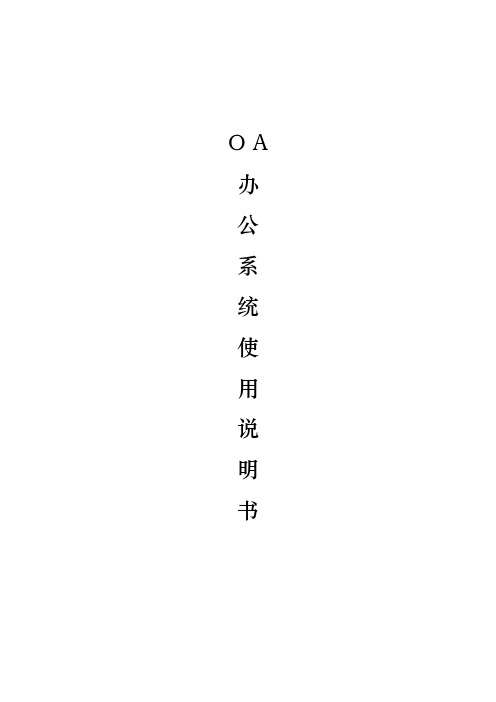
O A 办公系统使用说明书OA系统使用手册产品特点:∙增强型产品,支持企业的业务协同∙针对中高端企业客户功能特点:∙支持表单型基于结构化数据的协同∙强大、完备的基础功能、显著的平台特征、ERP配套选择功能模块:协同事项单位内部员工间的协同工作平台(包括异地协同),任何办公事项,如计划管理、项目开展、任务执行、申请审批等均可借助于协同事项功能完成。
包括新建发送协同事项、接收处理协同事项、档案管理等子功能。
公文管理满足单位发布公文、接收公文及档案管理的需求。
表单应用提供自定义表格单据,实现数据采集,统计的需求。
常用工具包括综合查询、员工通迅录、外部联系人、万年历、计算器等功能。
个人设置设置个人相关的信息,如密码设置、代理设置、信息转移设置和个人模板管理。
在线交流类似于QQ的在线即时交流方式。
产品特性:1、准确的应用定位,简洁的信息分类聚焦OA应用共性,专注于解决办公管理中的沟通、协同、跟踪及个人事务处理,系统简约高效。
2、先进的共享信息处理机制,图视化的流程管理以事件和流程为基础,以“人”为节点的共享信息处理机制和图视化流程管理,符合传统办公思维习惯,发起跟踪、接收处理、归档查询三步完成协同工作。
3、全面的内外信息流通以邮件、协同为基础,以信息为数据,将内部数据和外部数据进行无缝隙链接,完成全面的内外数据流通。
4、灵活的系统设置和客户个性化定制产品系统提供灵活、开放的企业组织结构、岗位、权限设置,提供可参考的管理格式模板选择及编辑修改工具,满足企业个性化管理需求。
5、整合企业已有的信息化资源,实现有效的信息共享能将如ERP、财务系统、CRM等其他信息系统通过信息传递手段联系起来,整合信息孤岛。
6、关联项目管理项目是企业中十分常见的形式,而项目的信息其实是由时间、人员、协同、会议、计划、文档这几部分组成。
用友致远协同办公软件为用户直接组织出以项目为中心的、各种信息围绕的表现形式,并且不改变原来的信息分类的概念,推出关联项目的功能。
办公自动化系统(OA) 需求说明书
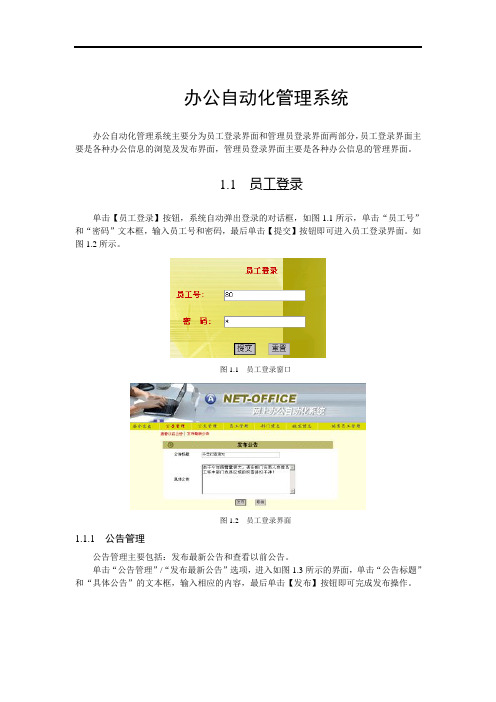
办公自动化管理系统办公自动化管理系统主要分为员工登录界面和管理员登录界面两部分,员工登录界面主要是各种办公信息的浏览及发布界面,管理员登录界面主要是各种办公信息的管理界面。
1.1 员工登录单击【员工登录】按钮,系统自动弹出登录的对话框,如图1.1所示,单击“员工号”和“密码”文本框,输入员工号和密码,最后单击【提交】按钮即可进入员工登录界面。
如图1.2所示。
图1.1 员工登录窗口图1.2 员工登录界面1.1.1 公告管理公告管理主要包括:发布最新公告和查看以前公告。
单击“公告管理”/“发布最新公告”选项,进入如图1.3所示的界面,单击“公告标题”和“具体公告”的文本框,输入相应的内容,最后单击【发布】按钮即可完成发布操作。
图1.3 查看以前公告单击“公告管理”/“查看以前公告”选项,进入如图1.3所示的界面。
通过该界面以可以查看所有的公告信息。
单击公告信息后面的删除按钮即可将该公告信息删除。
1.1.2 公文管理公文管理主要包括:发布公文和接收公文。
单击“公文管理”/“发布公文”选项,进入如图1.4所示的界面,单击“标题”和“内容”文本框,输入发布公文的标题和内容。
单击附件的浏览按钮,选择相应的附件内容即可。
单击【现在发送】按钮即可发送公文,单击【暂时保存】按钮可对当前公文进行保存,待要发送时,单击【现在发送】按钮即可发送公文。
图1.4 发送公文单击“公文管理”/“接收公文”选项,进入如图1.5所示的界面,界面自动显示发送人的序号,待办公文的个数以及公文的详细内容,单击【处理完成】按钮即公文处理完成。
单击【以后处理】按钮可以将公文以后再进行处理。
1.1.3 员工管理员工管理主要包括:浏览员工信息、查找员工信息和添加员工信息。
单击“员工管理”/“浏览员工信息”选项,系统自动进入员工信息一览表,通过此界面可以浏览所有的员工信息。
单击“员工管理”/“添加员工信息”选项,进入如图1.6所示的界面,单击“姓名”、“学历”、“出生日期”、“职称”、“电话”、“具体地址”等文本框,输入相应的内容,勾选“性别”的选项,单击“部门”、“职位”和“员工状态”的下拉按钮,选择相应的选项,最后单击【添加】按钮即完成添加操作。
OA表单查询设置统计及如何使用OA操作说明书

一、如何在OA中设置表单历史数据查询?在进行表单历史数据查询前,表单制作人要对表单查询人员进行授权,操作如下:点击“表单应用”中的“表单制作”,如下图点击“表单制作”,出现下图:点击“查询统计设置(上图红色圈起部分),”出现下图:注:如果之前未设置过“查询设置”的,上图红色圈起部分没有任何显示。
点击“新建”按纽(上图蓝色部分),出现“查询”和“统计”按纽,如下图,选择“查询”按纽,出现下图:针对上面截图中出现的各项内容分别介绍如下:首先,1、在下图基础设置中设置“查询名称”,如“请假”查询、“车辆调度查询”查询、“加班时间”查询;2、同时授权给相关人员予以查询,见下图红色圈起部分。
3、设置“查询对象”,即你要查询的表单,从“查看表单”(下图红色圈起部分)中进行选择。
4、条件设置。
“预置条件”为你想要查询的数据条件限制,如“金额小于1000元”或者“只选择某一权限领导审批”的数据。
“筛选条件”为你要筛选的数据条件,即你要查询哪些内容?以上条件设置分别在下图红色圈起部分中进行选择。
5、查询内容设置。
(本人理解是同以上“筛选条件”内容一致。
)在“设置数据域”中进行选择。
6、查询表预览。
即显示要查询内容和顺序。
7、最后,按最下面的“确认”即可(见上图的红色圈起部分),你所需要查询的条件会显示在左手边,如下图:二、如何查询历史数据?1、在表单应用中,选择“表单查询”,如下图:2、流程数据查询(见下图红色圈起部分),仅针对与个人有关(发起、审核、批准)的流程数据的统计,点击相应表单需要设置查询条件才可查询。
单进行查询,点击相应的表单查询内容就可以进行数据查询。
三、表单统计,首先同样需要设置授权人,同第“一”部分操作。
个人觉得具备查询功能导出数据即可,意义不大,所以暂未进行相关的设置及自学。
大家有兴趣的可以阅读OA“调整菜单”中的“帮助”菜单中“帮助文档”说明书进行学习,对于其它的说明也可以通过“帮助文档”进行学习。
通达OA流程使用说明

通达OA流程使用说明OA的英文释译为:office anywhere,通俗的翻译就是任何场所都能办公的系统。
OA系统与我们平时使用的QQ是一样的性质,只要有网络即可办公。
为了更好让大家了解OA,让OA能更好的服务于我们,使OA 能够普及化,特编制了本说明书,本说明书只是针对我们公司相关流程使用情况而编制,若有不尽之处,请各位同事指正!OA分为十二个大的模块,分别为:个人事务、工作流、行政办公、知识管理、人力资源、档案管理、CRM2010、项目管理、交流园地、公文管理、附件管理、系统管理。
各个模块内容里有不同的工作流程,员工们可根据自己要交办的工作使用不同的工作流程。
一、工作流1、电子邮件电子邮件在OA系统中具有内部进行邮件交流的功能,下图显示的是邮件发送、编写、查看方式当邮件发送出去后,在“已发送”中可以看到该邮件的发送状态,包括对方未阅读“”、对方已阅读“”和对方已删除“”三种状态。
其中,对于收件人没有查看的邮件,发件人还可以编辑修改或删除。
所有邮件都可以导出“.eml”和excel格式备份,对于对方已经删除的邮件无法再实现编辑。
点击“再次发送”,则进入邮件编辑状态,并可以重新发送。
收件箱中能看到邮件的主题、状态、重要程度和附件等信息(附件信息必须要在邮件查阅完毕后才能显示出来),状态显示了新邮件和已读两种状态,重要程度则是发件人选择,在此处可见。
邮件查询提供对内部邮件的查询,可以通过邮箱、邮件状态、时间、主题、内容以及附件所包含的关键词进行查询,其中内容最多可以选择三个包含关键词,如下图所示:2、内部短信发送内部短信的界面如下,在“收件人”中选择添加系统的人员名,在“短信内容”中输入将要发送的短消息内容,如若需要作为预定时间发送信息,则可以修改短消息发送时间,系统将在员工指定的时间将消息发送出去。
收信人很快可以收到短信,其屏幕上会弹出一个提示窗口,提示查看短信,收信人如果已看过该短信,点击“已阅”则不再提醒,可直接在下面的输入框中回复,点击“查看详情“则可直接进入短信链接页面。
系统功能说明书模板
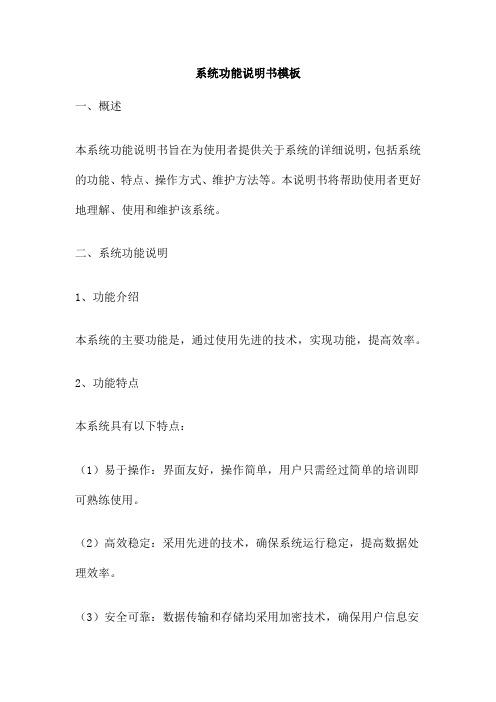
系统功能说明书模板一、概述本系统功能说明书旨在为使用者提供关于系统的详细说明,包括系统的功能、特点、操作方式、维护方法等。
本说明书将帮助使用者更好地理解、使用和维护该系统。
二、系统功能说明1、功能介绍本系统的主要功能是,通过使用先进的技术,实现功能,提高效率。
2、功能特点本系统具有以下特点:(1)易于操作:界面友好,操作简单,用户只需经过简单的培训即可熟练使用。
(2)高效稳定:采用先进的技术,确保系统运行稳定,提高数据处理效率。
(3)安全可靠:数据传输和存储均采用加密技术,确保用户信息安全。
(4)智能提示:系统具备智能提示功能,帮助用户快速解决问题,提高工作效率。
三、操作说明1、登录与退出用户通过输入用户名和密码进行登录,登录成功后即可进入系统主界面。
如需退出系统,请点击主界面右上角的“退出”按钮。
2、主要功能操作本系统主要功能包括等,下面分别进行说明:(1)操作:进入界面,输入相关参数,然后点击“确定”按钮即可完成操作。
(2)操作:进入界面,选择要操作的数据项,然后点击“编辑”按钮进行修改。
修改完成后,点击“保存”按钮即可完成操作。
四、维护说明为确保系统的正常运行,请定期进行以下维护操作:(1)定期备份数据:建议每周对系统数据进行备份,以防止意外情况造成的数据丢失。
(2)更新程序:请定期检查并更新系统的最新版本,以确保系统的稳定性和安全性。
(3)清理缓存:定期清理系统缓存,以提高系统运行速度和稳定性。
(4)检查硬件设备:定期检查硬件设备是否正常运行,如有问题请及时报修。
五、常见问题及解决方案在使用本系统的过程中,可能会遇到一些常见问题,下面列出并给出相应的解决方案:(1)问题一:无法登录系统。
解决方案:检查用户名和密码是否正确,确认无误后再次尝试登录。
如仍有问题,请技术支持人员。
(2)问题二:无法完成某项功能。
解决方案:请检查系统是否正常运行,如有异常情况,请技术支持人员进行处理。
如因用户操作不当导致的问题,请参考操作说明进行修正。
OA系统说明书
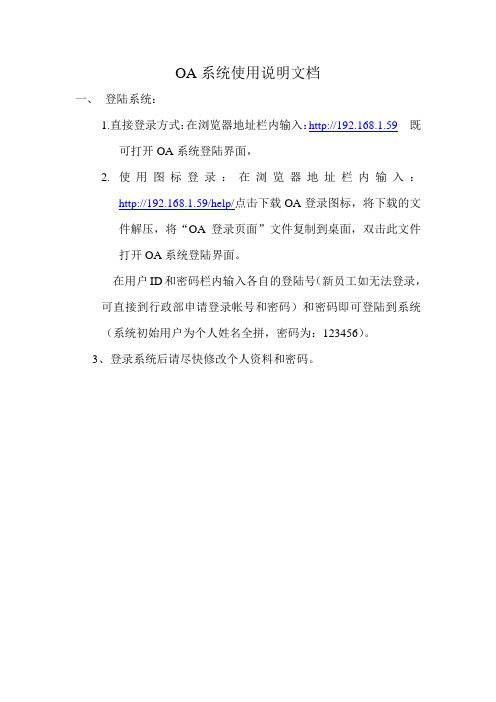
OA系统使用说明文档一、登陆系统:1.直接登录方式:在浏览器地址栏内输入:http://192.168.1.59既可打开OA系统登陆界面,2.使用图标登录:在浏览器地址栏内输入:http://192.168.1.59/help/点击下载OA登录图标,将下载的文件解压,将“OA登录页面”文件复制到桌面,双击此文件打开OA系统登陆界面。
在用户ID和密码栏内输入各自的登陆号(新员工如无法登录,可直接到行政部申请登录帐号和密码)和密码即可登陆到系统(系统初始用户为个人姓名全拼,密码为:123456)。
3、登录系统后请尽快修改个人资料和密码。
二、系统的主界面:图1:主界面主界面分为四部分:上、左、右1.上面部分是主要是提醒功能和时间功能,如有新的未办理事务就会有文字和声音提示(红色字部分)。
图2:提示界面还有时间功能,在用户需要退出该OA系统时,点击“退出登录”按钮,以注销您的登陆身份,建议您使用此方式退出,如果直接关闭浏览器容易加重服务器负担而影响使用。
2.左面是功能菜单,点击该菜单上的+号按钮,可伸缩显示其子菜单项。
点击子菜单项,可在中间主窗口中显示其相应的功能页面。
图3:子菜单界面3.右面是展示界面。
分为4个模块,A、我的办公桌:图4:我的办工桌界面点击上面相应的图标,进入相关页面的操作。
B、通知通告界面:图5:通知通告界面点击相应的标题进入相应的信息预览。
C、代办事务界面:图6:代办事务显示区此处现实的是您需要办理的事务。
D、学习知识界面:此界面显示为学习知识,我会部定期的更新一些常见电脑故障及其打印机故障处理的学习文字,方便大家办公。
图7:学习知识界面界面介绍就到这里,OA系统在不断的跟新个添加功能,后期可能会对OA系统的办公进行调整,以调整改版等通知为准。
三、OA操作:1.个人办公:点左测个人办公前+号展开子菜单。
1)代办事务:图8:代办事务页面这个区域现实需要你及时办理的事务,点击标题进入代办事务查看图9:代办事务查看可以查看到交办的标题、办理人员、交办人、要求完成时间、交办内容等等性息。
域网oa系统操作手册说明书

平台地址:10.10.0.88/system账号admin 密码admin域网OA系统操作手册一、系统设置(一)菜单设置1.菜单管理这里是菜单管理,在这里您可以对本站的菜单就行编辑、删除和添加。
点击可以对本条菜单进行编辑,点击可以把本条菜单删除。
点击可以添加菜单,会弹出添加界面,根据提示填写后点击确定即可。
如下图(二)用户管理1.角色管理这里是角色管理,在这里你可以对每个角色进行权限设置、编辑、删除和添加。
点击“权限”会弹出权限设置界面,根据您的角色需要勾选权限,点击确定即可;点击“编辑”可以对此条角色进行编辑,点击“删除”可以直接把此条角色删掉。
点击左上角可以添加角色。
点击后会弹出添加角色界面,根据提示填写角色名称,还有选好角色状态,最后点击确定即可。
2.部门管理这里是部门管理,在这里你可以对每个部门进行权限设置、编辑、删除和添加。
点击“权限”会弹出权限设置界面,根据您的部门需要勾选权限,点击确定即可;点击“编辑”可以对此条部门进行编辑,点击“删除”可以直接把此条部门删掉。
点击左上角可以添加部门。
点击后会弹出添加部门界面,根据提示填写和选择上级名称,最后点击确定即可。
3.职位管理这里是职位管理,在这里你可以对每个职位进行编辑、删除和添加。
点击“编辑”可以对此条职位进行编辑,点击“删除”可以直接把此条职位删掉。
点击左上角可以添加职位。
点击后会弹出添加职位界面,根据提示填写信息及选好状态,最后点击确定即可。
(三)系统管理1.企业设置这里是企业设置,在这里您可以填写企业的一些相关信息,填好确认保存即可。
2.积分设置在这里您可以对站点里的积分进行设置二、工作台(一)工作提醒在这里记录这你所要做的工作,在适时的时候对您进行提醒,以免您会忘记。
三、工作流(一)流程管理1.设计流程这里是设计流程,您可以在这里对它进行编辑、设计、删除和添加。
点击“编辑”可以对此条流程进行编辑,点击“删除”可以直接把此条流程删掉;点击“设计”会弹出设计页面,在这里您可以对设计进行编辑。
OA系统说明书-PC端

叁 拾 叁 OA 协 同 管 理 平 台
用 户 使 用 说 明 书
(PC 端) 江苏叁拾叁信息技术有限公司
2016 年 4 月
1
江苏叁拾叁信息技术有限公司
目录
一、基本简介 ......................................................................................3 1、叁拾叁 OA 协同管理平台简介 ..............................................3 2、系统主界面 ..............................................................................3
4
江苏叁拾叁信息技术有限公司 3.)登陆成功 如果您的账号和密码都正确,再点击“登陆”按钮后就可以看到系统的主界面, 如下图所示:
2、主界面功能详解
主界面功能区域分布如下图:
5
江苏叁拾叁信息技术有限公司
3、互动主题
功能介绍:可以单独按照部门、岗位、人员发送消息,也可以任意组合发送。 在此[互动主题]模块中,可以清楚的查看到互动消息的记录,点击“消息记录”可以看 到具体的哪些人在什么时间做了什么操作。同时,消息中也会收到 OA 系统发出的提醒信息。 所在位置:[互动主题]
10
江苏叁拾叁信息技术有限公司 1.)创建新项目 点击[项目管理]->[创建新项目] 进入创建项目界面。如下图所示:
2).项目列表: 记录与用户自己有关的项目,由系统自动判断项目与当前用户的关系,来赋予相关的操 作权限,方便用户直观进行项目操作。在项目详情界面,可以为项目添加新任务,查看甘特 图等操作,如下图所示:
OA系统操作流程说明书

OA系统操作流程目录第一章:视频点播.第二章:会议室的使用.◆1.1会议的预约操作说明.◆2.1进入会议室操作流程.◆3.1会议主持人操作流程说明.◆3.1会议主持人登陆、授权操作.◆3.2在进行会议时如何传PPT.第三章:论坛的使用操作流程.◆1.1论坛的登陆.◆1.2如何在论坛发帖.◆1.3如何在发帖的时候添加附件文件.第四章:管理后台功能使用◆1.1管理后台说明◆1.2如何在管理后台修改自己资料第一章:视频点播首先用打开网页,在地址栏输入公司OA系统域名,地址是:然后按Enter进入以下界面图1-1图1-1出现以上界面后在用户名输入各自真实姓名及默认密码登陆(一般默认密码是000000)。
登陆进系统后会出现图1-2系统主界面。
图1-2点击后进入图1-3界面图1-3在左上角出现菜单.,点击相关的菜单就会直接连接到相应的版面窗口,例如:点击培训部可以直接连接到培训部的二级目录下的相关分类见图1-4,如果想查看培训部下的文化宣传栏某一视频文件,具体操作如下即可:培训部→文化宣传栏→找到相应视频文件点击文件名即可播放.图1-4右上角的是此部门或版块里面现有的视频文件.中间灰色的是视频播放窗口图1-5图1-5暂停:在播放视频文件中途需要定格的话点击继续:接着播放定格的视频点击停止:结束正在播放的视频文件点击播放时间面板,显示视频的播放时间和文件总长时间.是三种不同的播放方式,满屏播放时界面见图1-61-6普通屏幕图1-7图1-7全屏幕播放时电脑整个显示屏都是视频画面,在此因为软件关系不做抓图.当全屏播放时如要退出全屏的话按键盘左上角的ESC即可退出.在视频点播区下方有个所有视频图1-8图1-8在这里显示出所有的视频文件,部门\视频的分类目录\视频名称\讲师\观看次数\上传到服务器的时间\下载到本地电脑.如果我想查询培训部陈老师的<<安植企业之歌>>视频的话,就可以输入视频名或讲课老师名都可以查询出来相关的资料视频第二章:会议室的使用.2.1会议的预约操作说明首先登陆到首页见图2-1-1图2-1-1然后选择右下角的后台管理;点击后台管理进入到管理后台界面,见图2-1-2图2-1-2当出现2-1-2界面后就可以点击会议管理进入到会议的管理界面。
中兴通集团 OA 办公系统简易操作指南-手机端、PC 端说明书

中兴通集团OA办公系统简易操作指南-手机端一、安装OA手机端APP1、扫描下方二维码下载客户端。
Android Iphone注:以下的操作使用android系统手机为例.2、扫描二维码后跳转到新的页面,根据根据页面上的提示点击右上角, 选择“在浏览器打开”。
4、点击“下载”,安装成功后手机上会出现以下图标。
二、登陆OA 手机端APP1、运行OA 手机端,分别在对应的内容框中输入服务器地址、账号和密码,服务器地址是“https://:8443”。
2、“应用”页面上有四个内容,分别是“待办事宜”、“我的请求”、“已办事宜”、“办结事宜”,每个内容图片的右上角出线红点,表示该内容下有新的或未查看的流程。
3、新建流程,“消息”---“右上角+号”---“建流程”。
中兴通集团OA办公系统简易操作指南-PC端一、访问网址1、在浏览器地址栏输入:80802、从HR系统直接免登陆跳转。
二、登录OA系统1、输入用户名和密码,登录系统。
2、登陆后主页面3、安装插件点击主页面右上角三个点位置,插件下载,下载并安装控件,安装完成后状态会变成✔4、主要功能4.1待办事宜员工可以通过此功能查看和审批与自己相关的OA流程。
4.2我的请求点击我的请求,可以看到最近自己申请的OA流程。
4.3已办事宜点击已办事宜,可以看到最近自己审批但流程未走完的OA流程。
4.4办结事宜点击办结事宜,可以看到最近自己审批过并且已走完的OA流程。
4.5新建流程点击流程→全部流程,可以看到所有可以申请的OA流程。
以费用报销单为例,填写相关数据后,点击“提交”按钮。
4.6查询流程点击查询流程,可以查询所有经自己审批和创建过的OA流程。
4.7流程状态查询审批和申请后的OA流程到哪了,可以从OA主页面中的已办事宜或4.6查询流程中找到该流程,在流程图和流程状态中可以看到该流程都经过了哪些节点。
4.8注意事项PC端登录OA请尽量使用360浏览器或搜狗浏览器的极速模式。
协同办公(OA)系统操作手册[1].
![协同办公(OA)系统操作手册[1].](https://img.taocdn.com/s3/m/613344e71a37f111f1855bb8.png)
公共事务包括:组织机构管理、工作流管理、公共事务管理、交流设置、桌面设置、模块代码设置、菜单设置。
系统管理包括:新闻管理、公告通知管理、日志管理。
常用网址包括:设置个人网址、查看公共网址。
协同管理包括:协同项目管理、协同文档管理、协同成员管理。
4.62查找联系人(57
4.63单位管理(57
4.64新建部门(58
4.65编辑部门(59
4.66删除部门(60
4.67新建用户组(61
4.68用户管理(62
4.69编辑角色(63
4.70设置角色权限(64
4.71克隆角色(64
4.72删除角色(64
4.73添加/删除权限(64
4.74增加个人常用网址(65
具体操作界面参看图(4.14-1
图(4.14-1
4.15草稿箱
【菜单顺序】:我的办公桌->电子邮件->草稿箱
草稿箱:显示用户草稿箱列表,列表按照时间倒序排列。用户可以通过点击邮件主题,查看并编辑邮件的具体内容,并且提供全选、删除、永久删除操作。具体操作界面参看图(4.15-1
图(4.15-1
4.16已发送
4.7注销(13
4.8修改密码按钮(13
4.9个人信息修改按钮(14
4.10导航菜单(15
4.11邮箱查看(15
4.12未读邮件(16
4.13写信(17
4.14收件箱(19
4.15草稿箱(20
4.16已发送(20
4.17已删除(21
4.18外部邮件账号配置(22
4.20外部邮件账号列表(24
OA系统使用说明书
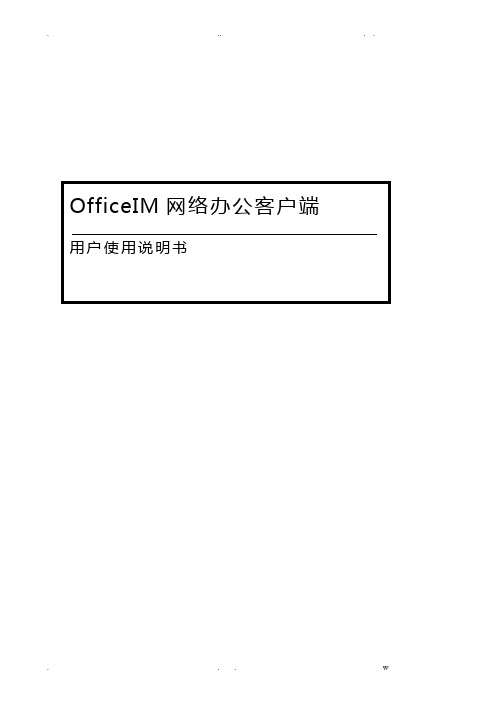
. .. . .目录1.产品说明 (3)1.1应用环境 (3)1.1.1硬件环境 (3)1.1.2软件环境 (3)2.安装及卸载 (3)2.1安装步骤 (3)2.2卸载方法 (7)3.功能列表 (7)4.操作说明 (8)4.1登陆 (8)4.2快速入门 (8)4.3个人办公 (10)4.3.1个人文件夹 (10)4.3.2公告通知 (10)4.3.3 (11)4.3.4考勤/工作日志 (14)4.3.5考勤/工作日志查询 (17)4.3.6请假申请审核 (17)4.3.7工作任务 (18)4.3.8工作任务查询 (20)4.3.9工时统计 (21)4.3.10个人通讯录 (22)4.3.11个人资料库 (24)4.3.12网络硬盘 (25)4.4公共事务 (26)4.4.1组织结构图 (26)4.4.2文档中心 (26)4.4.3公共通讯录 (29)4.4.4车辆管理 (29)4.4.5人事管理 (33)4.4.6物品管理 (34)4.4.7资产管理 (38)4.4.8进销存管理 (41)4.4.9项目管理 (51)4.5工作流 (52)4.5.1工作流表单定义 (52)4.5.2工作流流程定义 (54)4.5.3新建工作流 (56)4.5.4处理工作流 (57)4.6即时通讯 (58)4.6.1即时消息 (58)4.6.2文件传输 (59)4.6.3内部短信 (60)4.6.4网络电话 (60)4.6.5广播 (61)4.6.6 远程管理 ............................................................................................................... 61 4.7 系统管理 ................................................................................................................... 63 4.7.1 修改个人状态 .......................................................................................................... 63 4.7.2 个人设置 ............................................................................................................... 64 4.7.3 系统设置 ............................................................................................................... 64 4.7.4 系统消息 ............................................................................................................... 65 4.7.5 项目管理设置 .......................................................................................................... 65 4.7.6 部门人员维护 .......................................................................................................... 68 4.7.7 系统登陆日志 .......................................................................................................... 72 4.7.8 职责维护 ............................................................................................................... 72 4.7.9系统维护 (73)4.7.10 考勤设置 ............................................................................................................... 76 4.7.11 文档中心设置 . (78)快速入门登录后,首先看到的是即时通讯面板,显示当前的所有部门,双击部门图标可以显示部门下属的人员。
易班OA操作使用手册说明书

标题 创建日期 更新日期 作者 版本
1
易班 OA_操作使用手册 2022 年 3 月 31 日 2022 年 4 月 2 日 易伴云团队 V1.2
易班 OA 来自
易班 OA 操作使用手册
目录
1.系统访问对浏览器的要求.............................................................................................................4 2.易班 OA 简介.................................................................................................................................4
2.1 主要功能......................................................................................................................4 2.2 组织结构......................................................................................................................5 2.3 用户管理......................................................................................................................6 2.4 审批人员..................
东林集团OA系统用户操作手册说明书

OA 办公系统用户基础操作手册网址::9000 (:9000)目录CONTENTS01P C端系统登录P C-s i d e c o m p u t e r l o g i n s y s t e m s o f t w a r e1.浏览器建议使用谷歌浏览器4. 帐号登录用户名:本人中文名字密码:aaaa2.登录网址二级域名:90003.插件下载安装选择对应程序系统登录1.浏览器:谷歌浏览器(服务商指定浏览器)百度下载、360软件下载、登录OA下载插件2.网址:(添加收藏夹,创建桌面快捷图标):9000:9000(备用)3.插件下载安装•避免软件使用过程中出现:按钮无法点击、列表内容空白、不能选择审批人等操作现象4.帐号登录•输入您的账号及密码进入OA系统•用户名就是您的姓名,密码系统默认为aaaa02软件功能简介及基本操作I n t r o d u c t i o n o f S o f t w a r e F u n c t i o n a n d B a s i c O p e r a t i o n系统首页 登录OA 系统首页各区域界面创建工作流程 1.更改流程默认生成流程名称(进入流程页面修改名称); 2.填写表单内容要完整,转交下一步审批人; 3.查看流程审批进度。
公共网盘 按部门分类,当前部门人可以访问修改登录密码 1.初始密码aaaa 2.建议修改密码数字+字母组合 审批流程表单打印 根据具体需要选择打印比例修改登录密码创建流程 1.导航菜单创建工作流程(首页、流程中心);创建流程 2.填写表单内容要完整,转交下一步审批人;创建流程 2.填写表单内容要完整,转交下一步审批人;创建流程 2.填写表单内容要完整,转交下一步审批人;创建流程 3.查看流程审批进度。
创建流程 3.查看流程审批进度。
软件功能简介及基本操作公共按部门分类,部门文件夹访问权限为当前部门员工主管及主管领导网盘03 移动端基本操作B a s i c o p e r a t i o n o f m o b i l e t e r m i n a l下载网址::9000 选择对应系统扫描二维码下载软件下载IOS 系统需要手机认证系统认证组织代码:dljhgr 用户 名: 中文名字 密 码:默认密码aaaa登录信息自启权限、通知权限检查权限软件下载登录信息系统认证 检查权限软件下载01下载网址::9000选择对应系统扫描二维码下载软件下载01下载网址::9000选择对应系统扫描二维码下载02 软统认证IOS系统需要手机认证登录信息03组织代码:dljhgr用户名: 中文名字密码:默认密码aaaa04 检查权限自启权限、通知权限04常见问题、故障排除C o m m o n S o f t w a r e P r o b l e m s a n d Tr o u b l e s h o o t i n g7.查找审批中流程的节点?8.查找未完成审批的流程?4.发起人更改OA流程标题?5.手机表单样式转换?6.手机上传附件?(100M)1.流程发起后无法转交下一步?2.审批表单打印在一张页面?3.查看流程报修编号?9. 判断发起业务流程标准?10.OA网址打不开?常见问题、故障排除2020感谢您的支持!Thank you for your support!。
OA系统使用说明书

O A企业办公自动化网站用户使用说明书九江升阳科技有限公司2011年3月目录O A企业办公自动化网站 (1)1、办公自动化系统简介 (3)2. 通知公告 (3)2.1 公告发布 (3)2.2 公告列表 (4)3、资料管理 (5)3.1 资料目录管理 (5)3.2 资料文件上传 (5)4、公文处理基本流程 (6)5、新建公文。
(6)6、待办公文。
(8)6.1 办公室负责人审核 (8)6.2主管部门副局长审核 (9)6.3局长审核 (9)6.4 办公室文件下发 (10)7.已办公文。
(10)7、来文处理。
(11)7.1 来文录入 (11)7.2待阅收文 (12)7.3已阅收文 (12)7.4收文查询 (12)1、办公自动化系统简介办公自动化系统是基于先进的网络互连基础上的分布式软件系统,通过有效的资源共享和信息交流、发布,达到优化管理流程、提高工作效率、降低劳动强度、减少重复劳动的目的。
办公自动化系统采用最新的信息技术手段,实现了公文的在线起草、在线审批、在线传阅等功能。
它有效的解决了以下几方面的问题:1)异地网络公文起草;2)异地网络公文审批;3)异地网络公文查阅;4)未查阅公文显示;5)外部来文传阅功能;2. 通知公告2.1 公告发布当鼠标单击【添加公告】时,系统将弹出“发布公告”的界面如图所示。
图2.1.12.2 公告列表当鼠标单击【通知公告】时,职员将看到所有的公告信息,并且此模块提供了“编辑”、“删除”按钮。
在界面左边勾选选择按钮,可以选择要删除的相关公告信息。
点击编辑按钮可以对当前条记录进行编辑。
图2.2.1图2.2.23、资料管理3.1 资料目录管理首先选择个人资料目录,选择所要添加子目录的父目录。
最开始默认为根目录。
单击按钮【添加目录】,在目录名称和描述填写相关信息。
点击【添加确认】按钮完成目录添加操作。
图3.1.13.2 资料文件上传在界面左边点击选择资料目录名,在界面右边点击【上传】按钮弹出图 3.2.1 对话框,浏览选择文件,点击【上传】按钮完成上传操作。
- 1、下载文档前请自行甄别文档内容的完整性,平台不提供额外的编辑、内容补充、找答案等附加服务。
- 2、"仅部分预览"的文档,不可在线预览部分如存在完整性等问题,可反馈申请退款(可完整预览的文档不适用该条件!)。
- 3、如文档侵犯您的权益,请联系客服反馈,我们会尽快为您处理(人工客服工作时间:9:00-18:30)。
分类: <模板>用户使用手册Version: 1.0项目承担部门:项目部撰写人(签名):展亮完成日期:本文档使用部门:■主管领导■项目组□客户(市场)□维护人员□用户评审负责人(签名):评审日期:目录1.使用指南 (2)1.1登录系统 (2)1.2桌面操作 (2)1.3个人办公操作 (4)4.3.1 事务提醒 (5)4.3.2 日程安排 (5)4.3.3 工作任务 (7)4.3.4 工作日志 (13)4.3.5 名片管理 (15)4.3.6 修改个人资料 (16)4.3.7 离线设置 (18)4.4公文流转 (18)4.4.1 发文拟制 (18)4.4.2 收文登记 (24)4.4.3 公文办理 (26)4.4.4 公文督办 (30)4.4.5 公文跳转 (33)4.4.6 公文归档 (34)4.4.7 档案库管理 (35)4.4.8 公文类别管理 (37)4.4.9 公文办理定义 (38)4.4.10 公文流程模板 (39)4.4.11 公文模板管理 (41)4.4.12 公章管理 (44)4.4.13私章管理 (45)4.4.14 已办公文 (45)4.5公司新闻 (46)4.5.1 新闻中心 (46)4.5.2 新闻搜索 (47)4.5.3 新闻中心管理 (47)4.6内部邮件 (49)4.6.1 写邮件 (50)4.6.2 收件夹 (51)4.6.3 寄件夹 (52)4.6.4 草稿夹 (52)4.6.5 垃圾桶 (52)1. 使用指南1.1 登录系统外网内网在IE或者其他的网页浏览器的地址栏中输入办公自动化系统的服务器地址。
然后打开OA系统的登录界面。
在登录界面的用户名一栏内填写自己的帐户名,在密码一栏内填写自己的登录密码,帐户和密码都准确无误以后,系统允许用户登录进办公自动化系统。
1.2 桌面操作登录进系统后,系统首先打开的是软件桌面。
在主界面的上方左侧显示登录用户的用户信息和当时的时间。
在桌面的中间显示新闻栏目。
点击每个栏目的“等多新闻”按钮,可以查看到该新闻栏目内所有的新闻标题。
在桌面的左边,显示事务提醒。
包括:日程提醒、当前未读邮件、当前参与任务、当前负责的任务、生日提醒、劳动合同提醒。
根据客户的要求,提醒内容可以增加、修改、删除。
桌面的上方是系统的任务菜单,所有的可操作功能都可在此找到。
注意:由于具体操作的用户有权限设置,所以可能每个用户所看到的功能。
1.3 个人办公操作点击左侧任务栏的“个人办公”按钮,打开“个人办公”子菜单。
该部分包括:事务提醒、日程安排、工作任务、工作日志、名片管理、修改个人资料、离线设置等功能模块。
4.3.1 事务提醒点击“个人办公室”>“事务提醒”按钮,就可以查看事务提醒。
实际上此功能在桌面的右侧自动显示,一般情况下,不必使用此功能。
4.3.2 日程安排点击“个人办公室”>“日程安排”按钮,打开日程安排的操作界面。
在此界面上方有“我的日程日历”、“当期日程列表”、“所有日程列表”、“安排日程“四个按钮。
点击“我的日程列表”按钮,可以看到登录用户自己的日程日历。
一般情况,打开日程安排界面时系统自动会显示当前登录用户的日程日历。
当用户在其他操作界面下时,点此按钮,可以回到日程日历界面下。
点击“当期日程列表”按钮,系统显示当前的日程列表。
主按钮的下方,可以看到三个按钮,“我的日程”、“本部门日程”、“下属部门日程”。
“我的日程”是查看当前登录用户自己的饿日程安排列表,如果当前登录用户具有部门领导一级的权限,那么“本部门日程”就可以显示其所在部门的所有下属人员的日程安排。
如果当前登录用户具有总经理以上级的权限,那么可以通过“下属部门日程”查看下级各个部门的员工日程安排。
点击“安排日程”按钮,打开安排日程安排操作界面。
在此操作界面上,带“*”的栏目是必须填写的,如果不填写,系统会给出提示。
填写完日程标题后,选择起始时间,和结束时间,如果结束时间不填写,那么系统默认结束时间和起始时间一样。
选择重要程度,根据重要程度,系统把程度高的会优先放在列表的最上方。
如果不填写,系统默认为“未指定”。
日程内容也是必填内容。
备注可以填写也可以不填写,完成后点圾“确定”按钮。
系统保存用户所安排的日程,并且由事务提醒随时提醒用户。
系统确定后会显示提示信息,如上图,点击上图中的“查看该日程”按钮,如果发现内容填写错误,那么可以点击“全部重写”按钮,系统请空所有的填写项目或者是恢复到默认值,等待用户再次输入。
4.3.3 工作任务点击“个人办公室”>“工作任务”按钮,系统显示工作任务操作界面。
在此界面的上方有五个按钮,“我的任务日历”、“我参与的任务”、“我负责的任务”、“我制定的任务”、“制定工作任务”。
点击“我的任务日历”按钮,可以看到当前登录用户自己的任务日历,一般情况,当打开工作任务界面时,系统自动显示当前登录用户的任务日历。
如果用户在其他界面下,点击此按钮,可以回到任务日历操作界面。
点击“我参与的任务”按钮,系统显示当前登录用户参与的任务列表。
点击每个任务的任务标题,就可以打开此任务,查看详细内容。
在此界面上,可以查看任务的完成情况,任务起止时间、重要程度、任务的制定人、负责人、参与者、任务进程等信息。
对于任务的参与者来说只能查看信息,同时可以填写自己的任务进程。
点击任务进程栏内的“填写进程”按钮,打开填写进程操作界面。
填写完内容以后,点击“添加”按钮。
系统保存新的任务进程信息。
点击右上角的“返回列表”按钮,回到列表界面。
点击“我负责的任务”按钮,系统显示当前登录用户负责的任务列表。
点击任务的任务标题。
可以查看详细内容。
作为任务的负责人,当前登录用户可以修改完成情况。
点击完成情况一栏后的“修改”按钮,进行修改。
修改完成后,点击“确定”按钮,系统保存修改信息。
点击负责人一栏后面的增加选择按钮,可以选择负责人,点击参与者一栏内的“增加”按钮,可以增加参与者。
在每个参与者名字后面有一个“X”按钮,如果,需要删除某参与者,让其退出该任务,点击此按钮,删除该参与者。
点击右上角的“返回列表”按钮,回到当前登录用户负责的任务列表操作界面。
点击上方的“制定工作任务”按钮,系统显示任务制定操作界面。
带“*”的栏目为必填写项目。
填写完内容后,点击“确定”按钮,系统保存新任务信息。
系统弹出提示信息,点击此提示信息界面上的“安排该任务”按钮,系统显示任务安排操作界面。
点击负责人一栏内的选择按钮,选择负责人。
点击参与者一栏内的“增加”按钮。
增加参与者。
4.3.4 工作日志点击“个人办公室”>“工作日志”按钮,系统显示工作日志主操作界面。
在此界面上方有:“日志日历”、“日志列表”、“填写日志”三个按钮。
点击“日志日历”按钮,系统显示当前登录用户的日志列表。
如果用户在其他的操作界面下,点击此按钮,可以回到日志日历界面。
点击“日志列表”按钮,系统显示当前登录用户本人的日志列表。
界面上方有:“我的日志”、“本部门日志”、“下属部门日志”三个按钮。
点击“我的日志”按钮,系统会显示当前登录用户本人的日志信息列表。
如上图所示。
如果当前登录用户具有部门主管级权限,点击“本部门日志”按钮,系统会显示本部门所有员工的日志信息。
如果当前登录用户具有总经理级的权限,点击“下属部门日志”按钮,可以选择查看任何一个下属部门的所有员工的日志信息。
点击“填写日志”按钮,系统显示日志填写界面。
系统会自动根据服务器的时间,确定该日志的日期。
填写完毕后,点击“确定”按钮,系统保存新日志信息。
系统会弹出提示信息框,点击提示框中的“查看该日志”按钮,可以打开日志,查看该日志的详细内容。
在日志日历中,点击需要填写日志的那一天日期,就可以打开日志填写界面。
有可能根据客户的需要,系统规定只能填写当天的日志,而不能填写以前或以后的日志,那么在日志日历上点击其他日期有可能没有任何效果。
只能点击当前的日期,才能打开日志填写界面。
4.3.5 名片管理点击“个人办公室”>“名片管理”按钮,系统显示名片管理操作界面。
在此界面的上方有:“我的名片夹”、“添加名片夹”、“查找名片”三个按钮。
点击“我的名片夹”按钮,系统显示当前登录用户的名片夹信息。
一般情况下,当打开名片管理界面时,系统自动显示该界面,如果用户在其他操作界面下,点击此按钮,就可以回到当前登录用户的名片夹信息界面下。
在每个名片夹下有:“编辑”、“删除”、“查看”、“添加名片”四个按钮。
点击“编辑”按钮,可以修改名片夹名称和说明。
如果某名片夹不再需要,可以点击“删除”按钮,删除该文件夹。
点击“查看”按钮,可以查看该文件夹内的所有名片信息。
每个名片的右上角有“编辑”、“删除”按钮,可以修改和删除该名片信息。
点击“添加名片”按钮,可以添加新的名片信息。
带“*”为必填项。
填写完信息后,点击“确定”按钮,系统保存新的名片信息。
如果填写错误,点击“全部重写”按钮,系统清空所有的填写内容,并且不保存,等待用户输入新的信息。
点击“添加名片夹”按钮,可以添加新的名片夹信息。
带“*”为必填内容。
填写完名片夹信息后,点击“确定”按钮,系统保存新的名片夹信息。
如果,填写了错误信息,点击“全部重写”按钮,系统清空全部填写项目,等待用户重新输入信息,原有信息系统不做保存。
4.3.6 修改个人资料点击“个人办公室”>“修改个人资料”按钮,系统能够显示修改操作界面。
用户可以在此修改自己的登录密码。
以及个人基本信息。
点击“上传照片”按钮,可以上传用户自己的照片。
选择好照片后,点击“打开”按钮,再点击“确定”按钮,上传照片成功。
修改完成后点击“修改信息”按钮,系统保存修改后的个人资料。
4.3.7 离线设置点击“个人办公室”>“离线设置”按钮,系统显示离线设置操作界面。
可以在此设置自己的离线信息,如果在工作中关掉本系统,在系统内部可以看到用户的离线信息。
关于查看离线信息请参阅“用户在线状态”一节。
4.4 公文流转点击左边任务栏内的“公文流转”按钮,系统显示公文流转的全部菜单项。
4.4.1 发文拟制点击“公文流转”>“发文拟制”按钮,系统显示公文拟制操作界面。
该界面显示的是当前登录用户拟制的公文列表。
点击每条公文后面的“修改”按钮,可以对已经拟制好但是还没有正式流转的公文进行修改。
在修改界面上方是公文头,下方是公文体,通过上图可以看到公文体是一个Word文档,用户可以使用Word的全部功能。
点击下方的“保存”按钮,系统保存对该公文的修改,并且自动关闭此操作节]界面。
在该界面右上方有:“拟制Word公文”和“拟制Excel公文”按钮。
点击“拟制Word公文”按钮,系统显示拟制Word公文操作界面。
在此界面的上方是公文头,用户可以填写公文标题、主题词、摘要、公文文号(系统可以根据用户单位的公文编写规则,自动生成文号)然后选择主送单位名称、抄送单位名称、报送单位名称、签字人等信息。
